Oracle 11G+red flag+ROSE双机.docx
《Oracle 11G+red flag+ROSE双机.docx》由会员分享,可在线阅读,更多相关《Oracle 11G+red flag+ROSE双机.docx(44页珍藏版)》请在冰豆网上搜索。
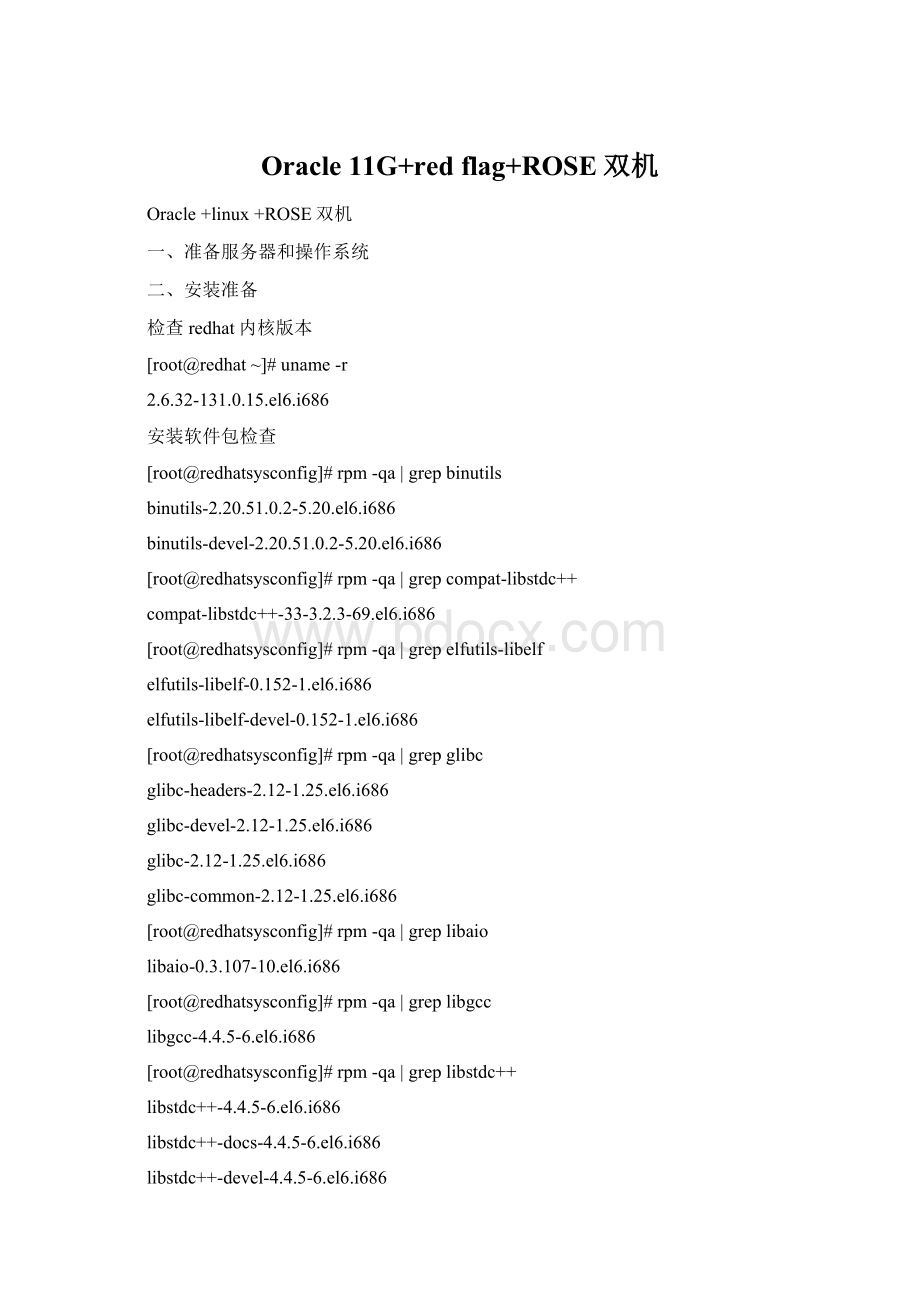
Oracle11G+redflag+ROSE双机
Oracle+linux+ROSE双机
一、准备服务器和操作系统
二、安装准备
检查redhat内核版本
[root@redhat~]#uname-r
2.6.32-131.0.15.el6.i686
安装软件包检查
[root@redhatsysconfig]#rpm-qa|grepbinutils
binutils-2.20.51.0.2-5.20.el6.i686
binutils-devel-2.20.51.0.2-5.20.el6.i686
[root@redhatsysconfig]#rpm-qa|grepcompat-libstdc++
compat-libstdc++-33-3.2.3-69.el6.i686
[root@redhatsysconfig]#rpm-qa|grepelfutils-libelf
elfutils-libelf-0.152-1.el6.i686
elfutils-libelf-devel-0.152-1.el6.i686
[root@redhatsysconfig]#rpm-qa|grepglibc
glibc-headers-2.12-1.25.el6.i686
glibc-devel-2.12-1.25.el6.i686
glibc-2.12-1.25.el6.i686
glibc-common-2.12-1.25.el6.i686
[root@redhatsysconfig]#rpm-qa|greplibaio
libaio-0.3.107-10.el6.i686
[root@redhatsysconfig]#rpm-qa|greplibgcc
libgcc-4.4.5-6.el6.i686
[root@redhatsysconfig]#rpm-qa|greplibstdc++
libstdc++-4.4.5-6.el6.i686
libstdc++-docs-4.4.5-6.el6.i686
libstdc++-devel-4.4.5-6.el6.i686
[root@redhatsysconfig]#rpm-qa|grepsysstat
sysstat-9.0.4-18.el6.i686
[root@redhatsysconfig]#rpm-qa|grepunixODBC
unixODBC-devel-2.2.14-11.el6.i686
unixODBC-2.2.14-11.el6.i686
修改内核参数,修改后运行sysctl–p使修改生效
[root@redhat~]#vi/etc/sysctl.conf
kernel.shmall=268435456
kernel.shmmni=4096
kernel.sem=25032000100128
net.ipv4.ip_local_port_range=102465000
net.core.rmem_default=4194304
net.core.rmem_max=4194304
net.core.wmem_default=262144
net.core.wmem_max=262144
fs.aio-max-nr=1048576
fs.file-max=6815744
oracle用户及组的创建
[root@redhat~]#groupaddoinstall
[root@redhat~]#groupadddba
[root@redhat~]#useradd-goinstall-Gdbaoracle
[root@redhat~]#idoracle
uid=501(oracle)gid=501(oinstall)groups=501(oinstall),502(dba)
[root@redhat~]#usermod-Gnobodynobody
[root@redhat~]#passwdoracle
更改用户oracle的密码。
新的密码:
重新输入新的密码:
passwd:
所有的身份验证令牌已经成功更新。
[root@redhat~]#mkdir-p/u01/oracle
[root@redhat~]#chown-Roracle:
oinstall/u01/oracle
[root@redhat~]#chmod-R777/u01
为oracle用户设置环境变量
[root@redhat~]#su-loracle
[oracle@redhat~]$vi.bash_profile
TMP=/tmp;exportTMP
TMPDIR=$TMP;exportTMPDIR
exportORACLE_BASE=/u01/oracle
exportORACLE_HOME=$ORACLE_BASE/product/OraHome
exportORACLE_SID=test
exportORACLE_OWNER=oracle
exportPATH=/usr/sbin:
$ORACLE_HOME/bin:
$PATH
LD_LIBRARY_PATH=$ORACLE_HOME/lib:
/lib:
/usr/lib:
/usr/local/lib
exportLD_LIBRARY_PATH
CLASSPATH=$ORACLE_HOME/JRE:
$ORACLE_HOME/jlib:
$ORACLE_HOME/rdbms/jlib
CLASSPATH=$CLASSPATH:
$ORACLE_HOME/network/jlib
exportCLASSPATH
--执行以下命令让配置马上生效或以oracle用户登录使设置生效
$source$HOME/.bash_profile
设置ShellLimits
a.在/etc/security/limits.conf文件中加入下列行:
oraclesoftnofile65536
oraclehardnofile65536
oraclesoftnproc16384
oraclehardnproc16384
b.在/etc/pam.d/login文件中加入下列行,如果里面没有的话:
sessionrequired/lib/security/pam_limits.so
sessionrequiredpam_limits.so
c.在/etc/profile后加入以下语句:
vi/etc/profile
if[$USER="oracle"];then
if[$SHELL="/bin/ksh"];then
ulimit-p16384
ulimit-n16384
else
ulimit-u16384-n16384
fi
fi
三、安装ORACLE软件
[root@redhat~]#su-loracle
[oracle@redhat~]$cddatabase/
[oracle@redhatdatabase]$./runInstaller
选择仅安装数据库软件,安装过程中需要以root身份运行
[root@redhat~]#/oracle/oraInventory/orainstRoot.sh
[root@redhat~]#/opt/oracle/product/OraHome/root.sh
然后利用netca、dbca创建监听和创建数据库。
四、安装后配置
ORACLE11g数据库自启动配置
修改以下两个文件
/etc/oratab和$ORACLE_HOME/bin/dbstart
[root@redhat~]#vi/etc/oratab
将
test:
/u01/oracle/product/OraHome:
N
修改为
test:
/u01/oracle/product/OraHome:
Y
[root@redhat~]#su-loracle
[oracle@redhat~]$cd$ORACLE_HOME
[oracle@redhatOraHome]$cdbin
[oracle@redhatbin]$vidbstart
找到ORACLE_HOME_LISTNER=$1这一行,将$1改为$ORACLE_HOME
配置oracle11g的自启动
[root@redhat~]#vi/etc/rc.d/rc.local
增加以下内容:
TMP=/tmp;exportTMP
TMPDIR=$TMP;exportTMPDIR
exportORACLE_BASE=/u01/oracle
exportORACLE_HOME=$ORACLE_BASE/product/OraHome
exportORACLE_SID=test
exportORACLE_OWNER=oracle
exportPATH=/usr/sbin:
$ORACLE_HOME/bin:
$PATH
LD_LIBRARY_PATH=$ORACLE_HOME/lib:
/lib:
/usr/lib:
/usr/local/lib
exportLD_LIBRARY_PATH
CLASSPATH=$ORACLE_HOME/JRE:
$ORACLE_HOME/jlib:
$ORACLE_HOME/rdbms/jlib
CLASSPATH=$CLASSPATH:
$ORACLE_HOME/network/jlib
exportCLASSPATH
exportNLS_LANG="SIMPLIFIEDCHINESE_CHINA.ZHS16GBK"
suoracle-c"$ORACLE_HOME/bin/dbstart"
suoracle-c"$ORACLE_HOME/bin/emctlstartdbconsole"
五、安装中出现的问题
1、运行./runInstaller出现中文汉字为方框
在/usr/lib/jvm/java-1.6.0/jre/lib/目录下建以下目录fonts/fallback,copy一种中文字体到些目录,并命名为zysong.ttf,安装提加参数
./runInstaller–jreLoc/usr/lib/jvm/java-1.6.0/jre即可解决中文方框问题。
2、运行netca时中文字体出现方框
拷贝zysong.ttf到$ORACLE_HOME/jdk/jre/lib/fonts/fallback目录下解决乱码。
3、利用dbca创建数据库时提示ORA-12532:
TNS:
invalidargument错误代码,是iptables没有开放1521端口,在iptables中添加以下条目-AINPUT-ptcp--dport1521-jACCEPT解决问题。
4、运行sqlplus时中文为?
错误
设置相应的环境变量NLS_LANG
exportNLS_LANG="SIMPLIFIEDCHINESE_CHINA.ZHS16GBK"
并将写入oracle目录下的.bash_profile文件中。
#.bash_profile
#Getthealiasesandfunctions
if[-f~/.bashrc];then
.~/.bashrc
fi
#Userspecificenvironmentandstartupprograms
PATH=$PATH:
HOME/bin
exportORACLE_BASE=/u01/app/oracle
exportORACLE_HOME=$ORACLE_BASE/product/11.1.0.6
exportORACLE_SID=sales
exportPATH=$PATH:
$ORACLE_HOME/bin:
$ORACLE_HOME/Apache/Apache/bin
exportTNS_ADMIN=$ORACLE_HOME/network/admin
exportLD_LIBRARY_PATH=$LD_LIBRARY_PATH:
ORACLE_HOME/lib
exportNLS_LANG=AMERICAN_AMERICA.ZHS16GBK
exportORA_NLS10=$ORACLE_HOME/nls/data
unsetUSERNAME
umask022
3200配置双机
一.目的:
用ds3200作为双机的存储单元,实现2台x3655在windows2003下的双机热备。
4块盘36G硬盘,3块做RAID5。
二.环境:
1. 主机:
2台x3655
2. 系统:
windows2003SP1
3. FCHBA:
2块emulex4Gbsingle-port42c2069
4. 盘柜:
ds3200单控(2个4GbSFP,2根LC-LC光纤线)
三.准备:
连接管理站(笔记本)到DS3400A控制器的管理口,并在管理站安装storagemanager。
(随ds3200盘柜中有安装文件)
服务器端安装windows2003打SP1补丁及各种设备驱动
四.配置DS3200
1. 确认与DS3200的连接正常:
2. 打开StorageManager自动所搜storagesubsystem,rename盘柜,选择配置ds3400:
3. 选择configure选项卡,手动配置主机:
4. 配置host1类型和名称:
选择操作系统类型为clustered版本
5. 选择主机所安装的FCHBA卡:
6. 创建双机所在的主机组(hostgroup):
7. 完成第一台主机配置:
8. 配置host2:
9. 主机2的配置和主机1相同:
10. 将另外一块HBA卡分配给主机2:
11. 选择已存在的hostgroup,将主机2加入到该主机组:
12. 主机2配置结束:
13. Configure选项卡中创建逻辑盘:
14. 选择手动配置:
15. 创建3块盘的RAID5:
第二步:
RoseHA7.0ForWindows2003完全安装
RoseHA7.0安装手册ForWindows2003
RoseHA7.0是一款很好的双机热备软件,在很多的高可用方案中被普遍使用,为了帮助大家快速准确的进行安装,Soft-club特将RoseHA7.0在Windows平台的安装步骤总结下来供大家参考。
RoseHA7.0的安装主要分为三个步骤,分别是:
1.安装前准备
2.软件安装及序列号
3.心跳线和资源配置
===============================================================================
1.安装前准备
两台服务器的网络配置如下:
Node1Name:
Servera
IP心跳:
10.0.0.1
IP业务:
172.168.1.31
Servera的Host文件编辑如下:
Servera的网卡优先级设置如下:
Node2Name:
Serverb
IP心跳:
10.0.0.2
IP业务:
172.168.1.32
注意:
由于Serverb的设置步骤相同,请按照Servera进行配置即可。
网络配置完成后,请在Servera上PingServerb看相应的是否为心跳IP,然后在Serverb上PingServera.如果相应IP也是心跳IP,说明我们配置正确。
===================================================================================
2.软件安装及序列号
在Servera上运行安装程序如上
继续下一步
填写本地计算机名称和远程计算机名称,注意在Serverb上安装的时候正好相反。
继续下一步完成安装
安装完成后请重新启动计算机,进入RoseHA管理界面进入授权
点击OK后启动机群服务
到此我们完成了Servera上RoseHA的安装,Serverb上的安装和Servera上的步骤相同,这里不再赘述。
这里不输入序列号码可以使用30天,RoseHALicense是绑定MAC地址的。
===================================================================================
3.建立心跳资源
在Servera上进行如下操作
注意,如果Servera和Serverb上的本地管理员密码为空的时候无法建立心跳线。
同样在Serverb上作如上操作。
成功建立心跳线后的操作界面如下:
到此我们就完成了Rosha的安装配置。
其他资源的建立请根据实际情况参考RoseHA的NT安装手册即可。
第三步:
双机环境下的Oracle数据库安装
双机环境
--------------------------------------------------------------------------------
目前许多建立和应用信息系统的企业,在系统应用不断改进的同时,开始注意提高企业信息系统的可用性和可靠性。
通过双机容错系统为企业提供系统高可用性保障是目前企业普遍采用的方法。
医疗机构工作性质的特殊性要求其信息系统7天×24小时不间断运行,采用双机容错方案为系统提供了高可用解决方案。
本文将对医疗信息系统的双机容错环境下Oracle数据库应用做详细介绍。
系统配置
该系统的硬件配置如下:
主数据库服务器:
富士通PrimergyMS-610服务器(双Xeon700MHzCPU,1GB内存)。
数据库备份服务器:
富士通TeamServerC870ieGP5C875(双PentiumⅢ700MHzCPU,1GB内存)。
容错软件:
天地公司的SLHA3.0软件包。
磁盘阵列:
IQstoreR1500(带2个SCSI接口)。
线路连接:
2台服务器用RS-232串口线和RJ-45网络线相连(如图1所示)。
软件配置如下。
操作系统:
WindowsNTServer4.0
服务器软件配置:
WindowsNT4.0ServicePack5、InternetExplorer5.0、MicrosoftDataAccessComponent2.0,Oracle数据库为7.3.3企业版。
双机容错的实现
1.操作系统的安装
我们用A机表示数据库服务器,用B机表示备份数据库服务器。
首先在物理上将所需硬件设备连接好,分别在各自服务器上安装WindowsNTServer4.0操作系统及补丁包等。
然后,进入磁盘管理器,将磁盘阵列划分为2个逻辑盘D和E,此时2台服务器都可访问磁盘阵列。
2.Oracle数据库的安装
先关闭B机,在A机上安装Oracle数据库,安装路径默认为D盘,归档日志放在E盘。
安装完毕后,将Oracle的3个服务(此处SID为ORCL,所以3个服务就是OracleServiceORCL、OracleStartORCL和OracleTNSlistener)的启动方式改为手动并将此3个服务停止。
注意:
改为手动的目的是为了让这3个服务由双机容错软件来启动,而不是由操作系统启动。
然后,关闭A机,启动B机,格式化D盘(或者另选个根目录,不格式化D盘),将刚刚由A机建立在磁盘阵列上的Oracle目录也格式化掉;在B机上安装Oracle数据库,安装路径默认为D盘,安装完毕,同样将Oracle的3个服务的启动方式改为手动并停止3个服务。
双机上安装Oracle的实质就是将Oracle系统分别装在2台服务器上,而数据只存储在磁盘阵列上。
3.双机容错软件的安装及双机容错环境的建立
双机容错软件的安装非常简单,只需启动A机和B机,在2台服务器上分别安装该软件即可。
建立双机容错环境是将磁盘阵列上的D盘和E盘以及Oracle的3个服务交由双机容错软件控制,并由双机容错软件进行切换。
在双机容错软件SLHA的"Configuration"选项中将数据库服务器设为Active状态,即平时正常工作状态时,此时数据库服务器工作,备份服务器等待。
当A机Active时,只有A机可以访问磁盘阵列,B机不能访问磁盘阵列。
此时,Oracle数据库服务器实际上是A机,A机的IP地址就是ActiveIPAddress,同时A机的主机名为ActiveHostName;当A机因故不能工作时,A机的状态会被"心跳线"侦测到,这时B机开始切换到Active状态,接管磁盘阵列,此时的Oracle数据库服务器改为B机,B机的IP地址就是ActiveIPAddress,同时B机的主机名为ActiveHostName。
上述操作均由系统自动完成,实践证明切换所需的时间很快,对客户端的影响很小。
需要注意的问题
1.当在A机安装完Oracle数据库后在B机安装Oracle数据库时,一定要先将磁盘阵列D盘格式化,而不是只将D盘中已由A机安装的Oracle数据库删除,否则可能会出现意想不到的错误,例如Oracle侦听服务失败等;
2.最终安装好Oracle数据库后,要对D:
\Oracle\Orant\network\Admin\Listener.ora文件进行修改,其中Server名称一定要改为ActivehostnameAlias,如不进行修改将使客户端的Oracle数据库用户无法连接到Oracle数据库中。
3.在Hosts文件中增加一条记录,使ActiveIPAddress和ActiveHostName相互对应,这样系统就会自动起到解析作用。
Hosts文件位于c:
\Winnt\system32\drivers\etc目录下。
4.要注意不到万不得已,不要强行切换,避免产生数据错误。
如必须对双机进行切换,可先进入SvrmgrOracle服务器控制台,用Shutdown命令关闭Oracle数据库,再进行切换。
双机容错的原理
图2为系统双机容错的示意图,从图2可以